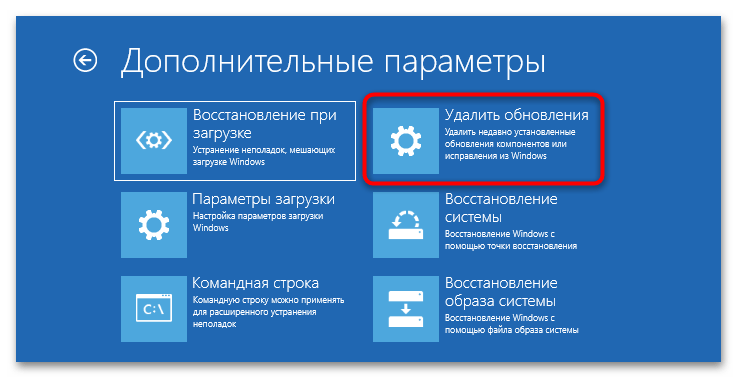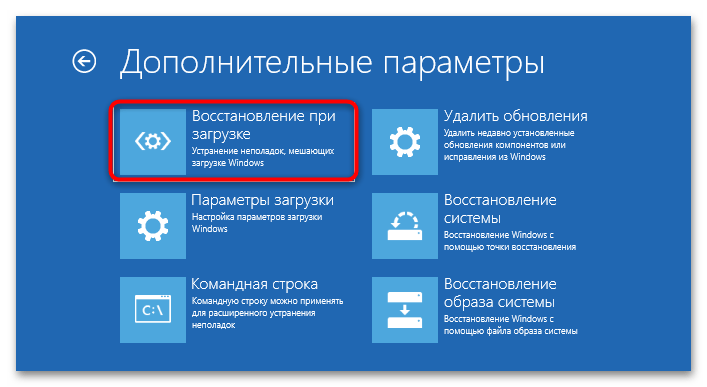Съдържание:
Метод 1: Жестоко рестартиране
Ако системата Windows 11 е замръзнала на екрана с подготовка за автоматично възстановяване, причините за това могат да бъдат много. Най-често в такава ситуация помага принудителното рестартиране на ОС. Достатъчно е да натиснете и задържите бутона за включване/изключване, докато устройството не се изключи напълно.
Можете също така да изключите компютъра от захранването и да изчакате известно време. След това свържете кабела към контакта и включете устройството, за да проверите дали е изчезнал прозорецът, уведомяващ за подготовката за автоматично възстановяване на Windows 11. Ако не, преминете към следващите методи в статията.
Метод 2: Изключване на бързото стартиране
При условие, че проблемът периодично се появява само след пълно изключване на Windows (или след изключване на компютъра от мрежата) и при последващо включване, а обикновеното рестартиране решава проблема, причината може да е в активната функция "Бързо стартиране".
Същността е, че когато е включено "Бързо стартиране", системата не се изключва напълно, а остава в нещо като спящ режим, което е необходимо за по-бързо включване на Windows 11. Но след пълна загуба на захранване (например, ако изключите ПК от контакта) излизането от такъв режим може да доведе до разглеждания проблем и други сривове.
За да решите проблема с автоматичното възстановяване, изключете функцията "Бързо стартиране". За целта можете да използвате както "Контролния панел", така и редактиране на системния регистър, за което по-подробно сме писали в отделно ръководство.
Повече информация: Изключване на бързото стартиране в Windows 11
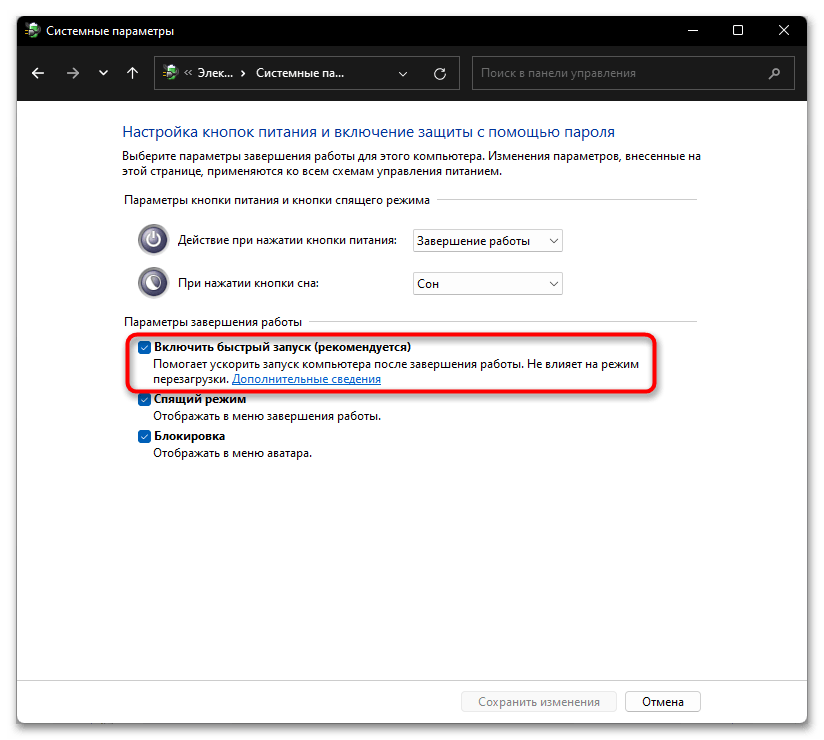
Метод 3: "Команден ред"
В Windows 10 е предвидена възможност за изключване на стартирането на автоматично възстановяване.Понякога това помага да се зареди системата нормално без никакви грешки, затова си струва да се възползвате от следното ръководство:
- По-нататък ще се използва среда за възстановяване. Ако не можете да влезете там, използвайте ръководството по линка по-долу. Въпреки че е написано за "десетката", всички препоръки напълно подхождат и за Вин 11.
Повече информация: Как да стартирате среда за възстановяване в Windows
- Докато сте в средата за възстановяване, кликнете върху бутона "Допълнителни опции" и натиснете на "Търсене и отстраняване на проблеми".
- Изберете плочката "Допълнителни опции".
- След това трябва да натиснете на плочката "Команден ред", за да стартирате конзолата в средата за възстановяване.
- Въведете командата
bcdedit /set {current} recoveryenabled noи натиснете клавиша "Enter" за нейното изпълнение. - Затворете конзолата и се върнете към прозореца "Избор на действие", след това изключете компютъра и го включете отново.

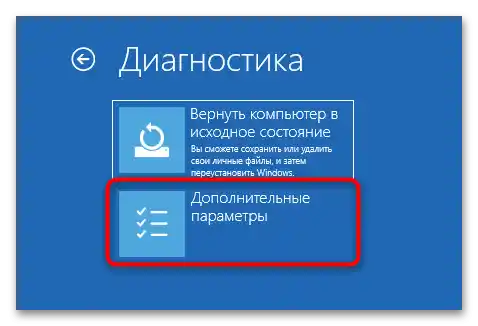
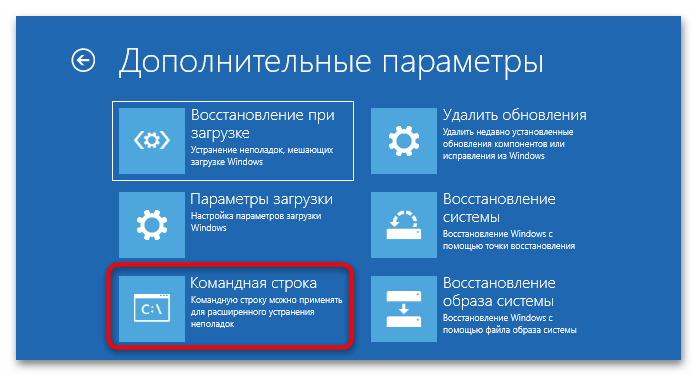
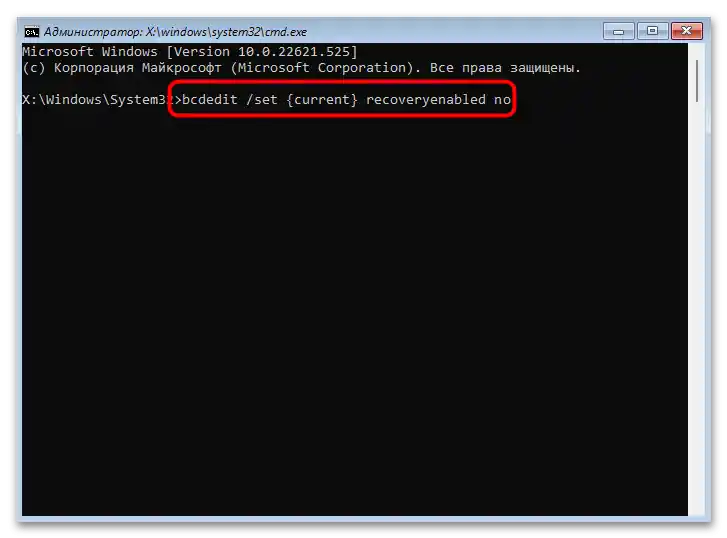
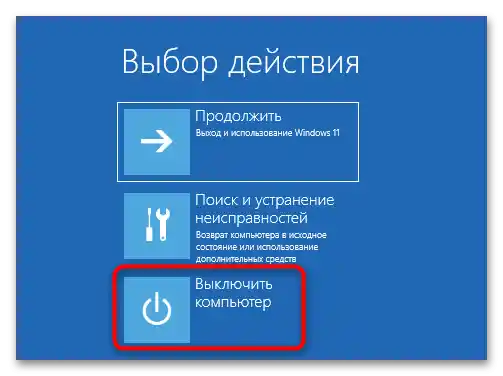
Ако в резултат системата се е стартирала коректно, можете отново да активирате автоматичното възстановяване, тъй като като цяло това е доста полезна функция. За целта стартирайте "Команден ред" от името на администратора, като го намерите, например, чрез лентата за системно търсене, след това изпълнете командата bcdedit /set {current} recoveryenabled yes.
Метод 4: Опции за възстановяване на средата WinRE
След диагностика на Виндовс ще попаднете в прозореца "Автоматично възстановяване", откъдето можете да отворите допълнителни инструменти за възстановяване на системата. Някои от описаните по-долу стъпки могат да помогнат за проблема с постоянното отваряне на рекавери, ако изключването на "Бързо стартиране" не е помогнало:
- Извършете същите стъпки (1-3), описани в инструкциите на Метод 3. Ще се отвори нов прозорец с инструменти за възстановяване. Всеки от тях може да помогне за решаването на проблема в зависимост от причината за неговото възникване.Ще разгледаме всички варианти по-подробно в следващите точки, но ако не знаете точно от какво произтича възстановяването, можете да изпълнявате инструкциите по ред.
В случай че проблемът е възникнал след инсталирането на външна програма или след промени в системния регистър, има вероятност, че функционирането на Windows 11 е било нарушено в резултат на това. При наличие на точки за възстановяване можете да опитате да върнете системата в предишно състояние – за целта изберете "Възстановяване на системата". Използването на функцията е актуално и в някои други ситуации, затова първо се препоръчва да я опитате, а след това да преминете към ръчно отстраняване на проблема.
- Когато екранът с опит за възстановяване на ОС започне да се появява след инсталирането на актуализация на ОС (особено голяма), трябва да я премахнете. В този случай изберете плочката "Премахване на актуализации".
![Подготовка на автоматично възстановяване в Windows 11-08]()
В това меню са налични два варианта: "Премахване на последното коригиране" и "Премахване на последната актуализация на компонентите". Първо изпълнете едната операция, след това другата, ако първата не е помогнала. При наличие на ПИН код ще трябва да въведете паролата на вашия акаунт (локален или Microsoft), а ако защитата не е предвидена, на следващата стъпка оставете полето за въвеждане на парола празно. - След прекъсвания на електричеството, каквито и да е действия с носители или инсталиране на втора операционна система, довели до автоматично възстановяване, изберете функцията "Възстановяване при зареждане".
![подготовка на автоматично възстановяване в Windows 11-10]()
Също в такава ситуация може да бъде полезна нашата отделна статия с по-подробно описание на методите за възстановяване на зареждача на Windows, написана за Win 10, но съвместима и с Win 11.
Повече информация: Методи за възстановяване на зареждача на Windows
Имаме и инструкция за възстановяване чрез конзолата в Windows 11. Можете да я стартирате по същия начин, както е показано в Метод 3 на тази статия, а следващите действия трябва да изберете от материала по линка по-долу.
Повече информация: {innerlink id='15731', txt='Възстановяване на зареждача на Windows 11 чрез "Командния ред"'} (Методи 2, 3, 4)
- Ако нито един от вариантите не е помогнал, стартирайте ОС в безопасен режим.В резултат на това ще бъдат деактивирани всички странични услуги, драйвери и фонови програми, които могат да пречат на нормалното стартиране на Windows. В прозореца с допълнителни параметри изберете "Параметри за зареждане".
- След това натиснете бутона за рестартиране.
- Натиснете клавиша F4, F5 или F6 за стартиране на един от вариантите на безопасен режим.
- Съответно, ако безопасният режим се е отворил без проблеми, значи в нормален режим операционната система не може да се зареди поради някое софтуерно приложение. Помислете какво сте инсталирали съвсем наскоро и премахнете този софтуер или драйвер.
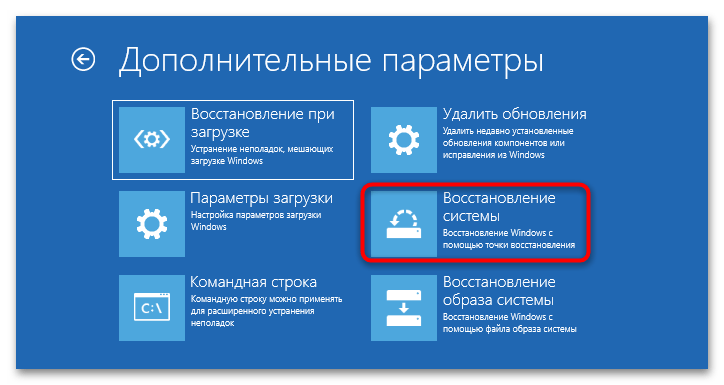

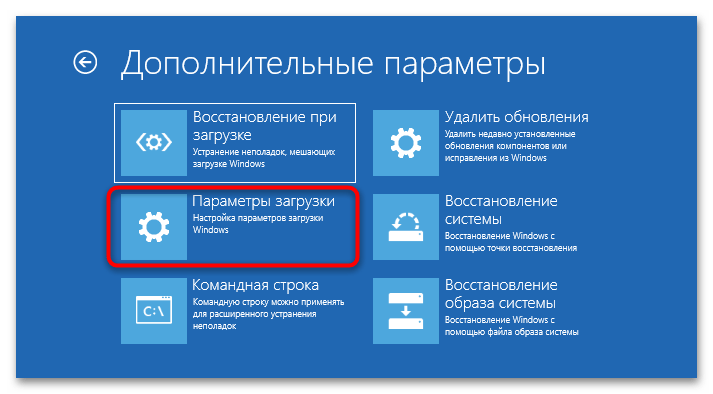

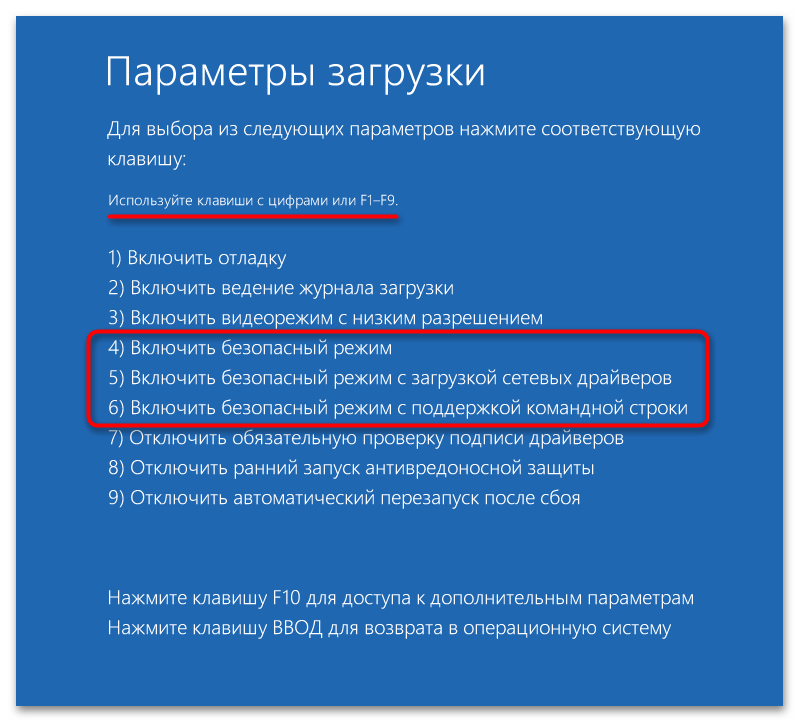
В краен случай може да се наложи възстановяване на компютъра в първоначалното му състояние, но до този вариант трябва да се прибягва, когато нито един от методите, посочени в статията, не е дал резултат. В Windows е реализирана възможност за извършване на нулиране на настройките с запазване на потребителските данни (тези, които се намират в папката C:UsersВашето_име_на_потребителя):
- Докато сте в среда за възстановяване, в прозореца "Диагностика" натиснете на пункта "Върнете компютъра в първоначалното му състояние".
- За да оставите файловете си непокътнати, кликнете върху реда "Запазете моите файлове".
- Изберете откъде ще се извърши възстановяването. В повечето случаи това е вторият вариант.
- След избрания метод ще видите детайли за извършваната процедура. За да започнете нулирането на настройките, изберете бутона "Върнете в първоначално състояние".

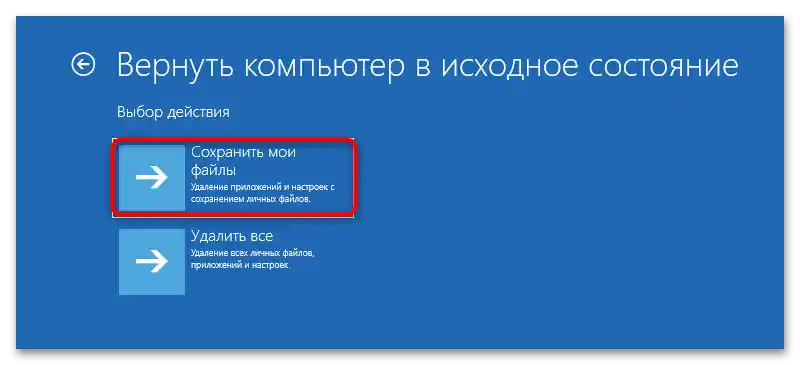

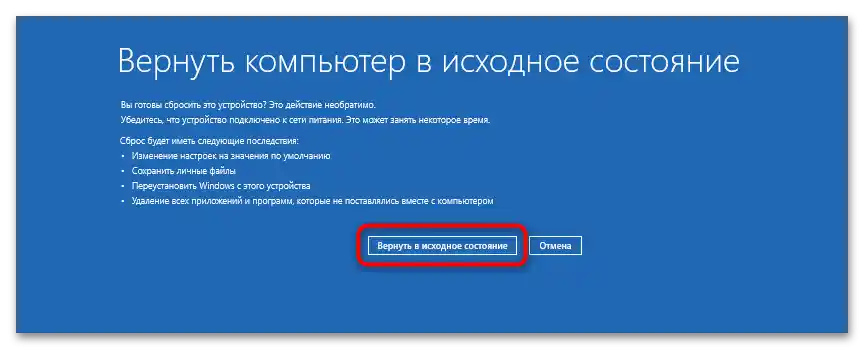
На екрана ще се показват всички етапи на операцията, а вие ще трябва да изчакате, докато процедурата завърши. Също така отбелязваме, че ако имате флашка с Windows 11 или операционната система се зарежда (т.е. подготовката за автоматично възстановяване не се показва винаги), можете да прибегнете до друг метод за възстановяване на ОС, който предвижда запазване не само на личните файлове, но и на инсталираните програми.
Повече информация: Методи за възстановяване на Windows 11 без изтриване на данни (Вариант 3)